起因是一个很奇葩的需求:乙方要远程升级仪器,用TeamViewer远程控制并ssh到仪器,但仪器内部IP地址没有写死,靠DHCP服务器获取。那么就要在PC建立DHCP服务器,用网线连接仪器,然后才能看到仪器分配的IP,从而进行连接。
网上搜了一下dhcpsrv是一个很好的帮助建立DHCP服务的软件。官网:
http://www.dhcpserver.de/cms/
最新版本需要donate才能下载,下载以前的版本即可。
首先右键“我的电脑”,选择“管理”,左边选择“服务”,查看DHCP Server并未运行。
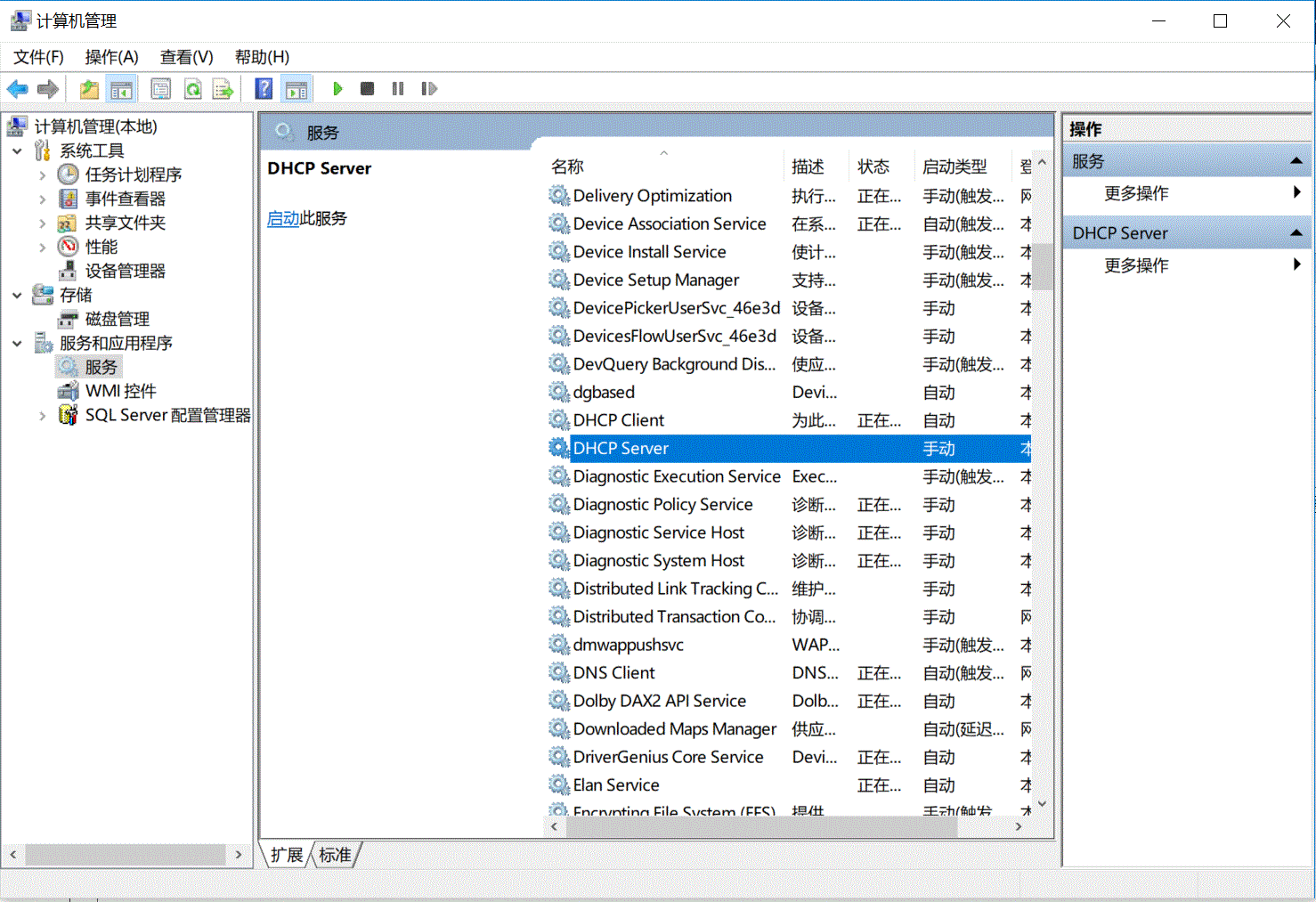
运行dhcpwiz.exe,下一步。

选择你需要连接的以太网口,把其IP作为DHCP服务器的IP,下一步。
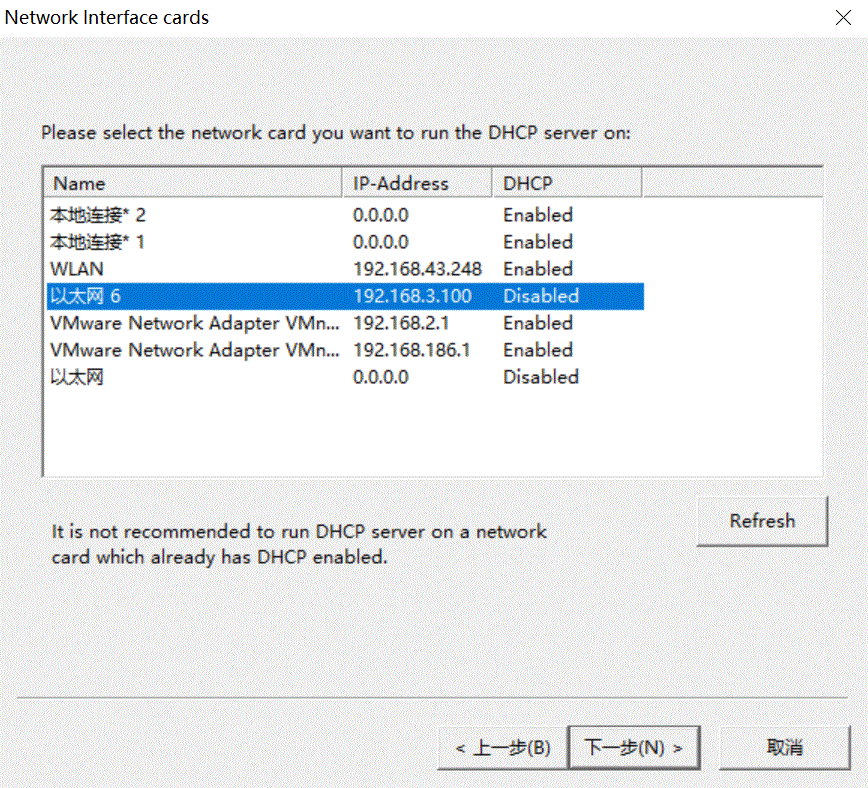
我们只是把PC当作DHCP服务器,并不要设置DNS,什么都不做,下一步。
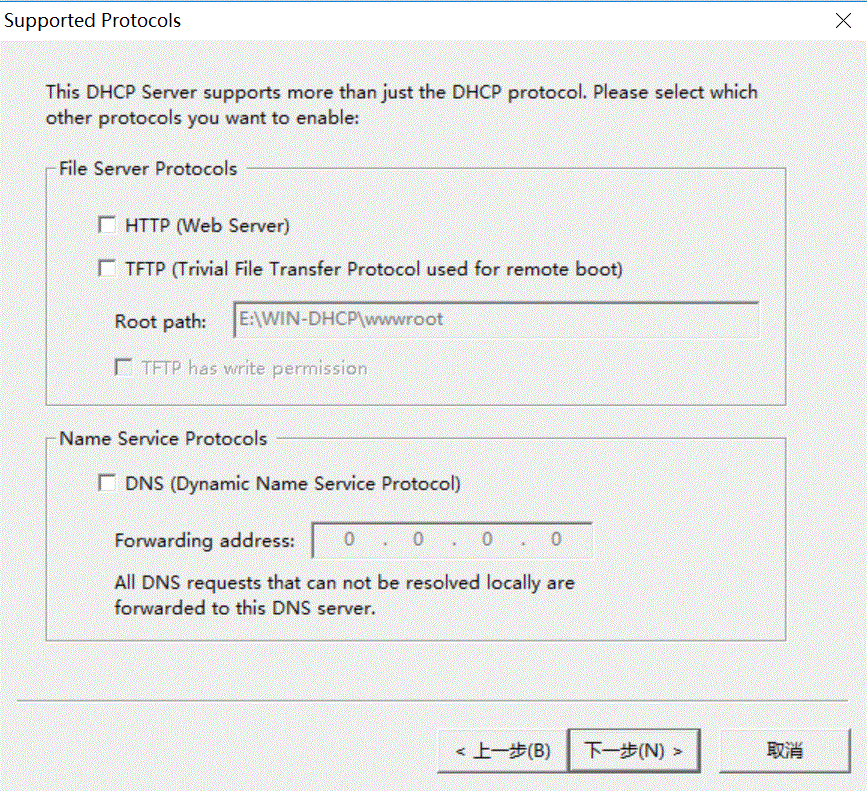
选择可分配的IP池,为了更容易ping到仪器(一开始不知道分配的IP可查- -),我们选择在本机网段内只分配2个IP给仪器(101和102)。其它不需要设置,下一步。
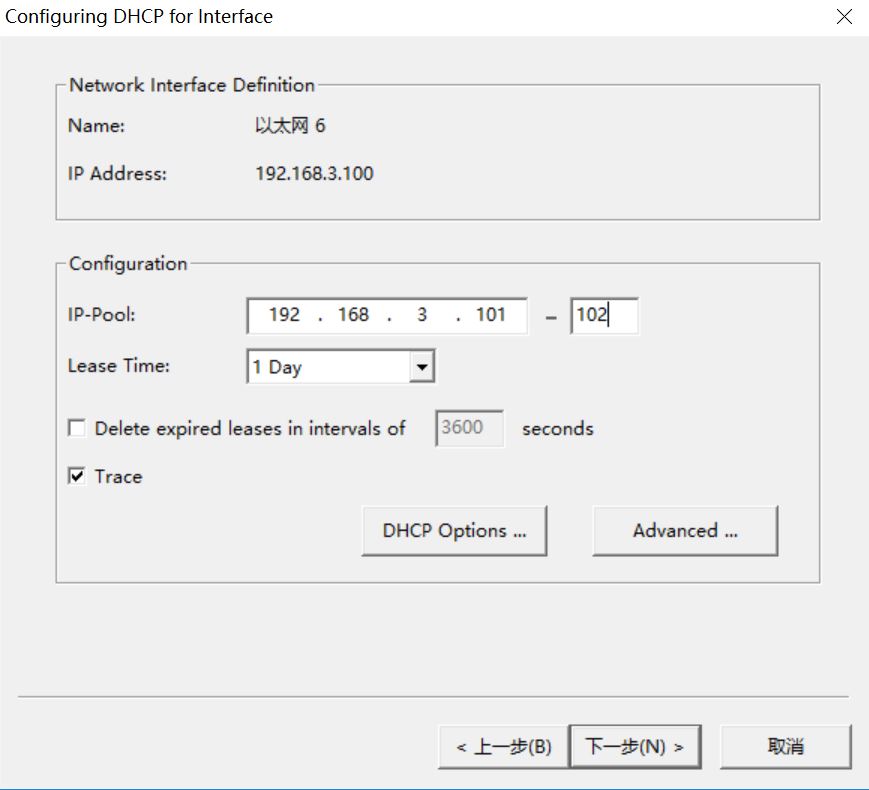
打勾并把我们前面的配置写到ini
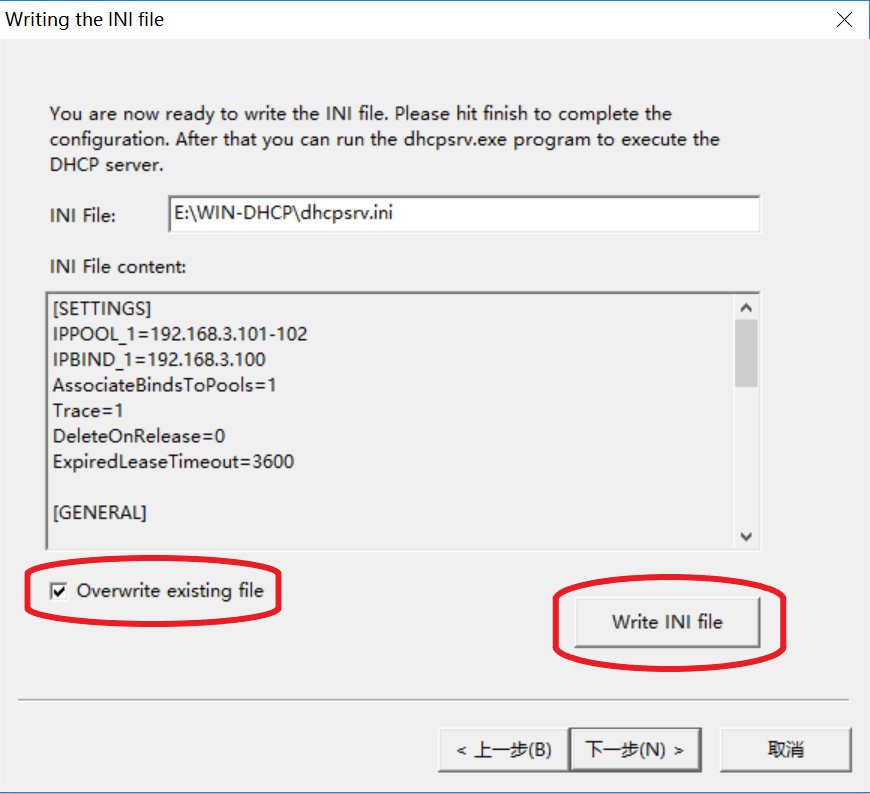
查看解压文件夹里面的dhcpsrv.ini,下一步。
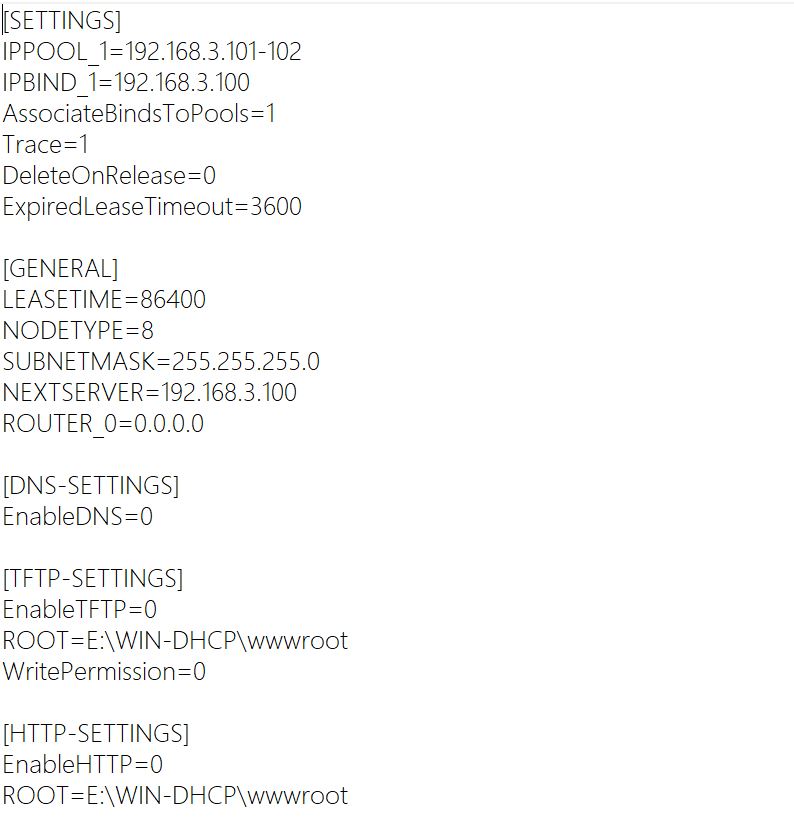
这里打开和在系统服务里打开是一样的,主要是生成的ini文件很重要!我们直接点击“完成”。
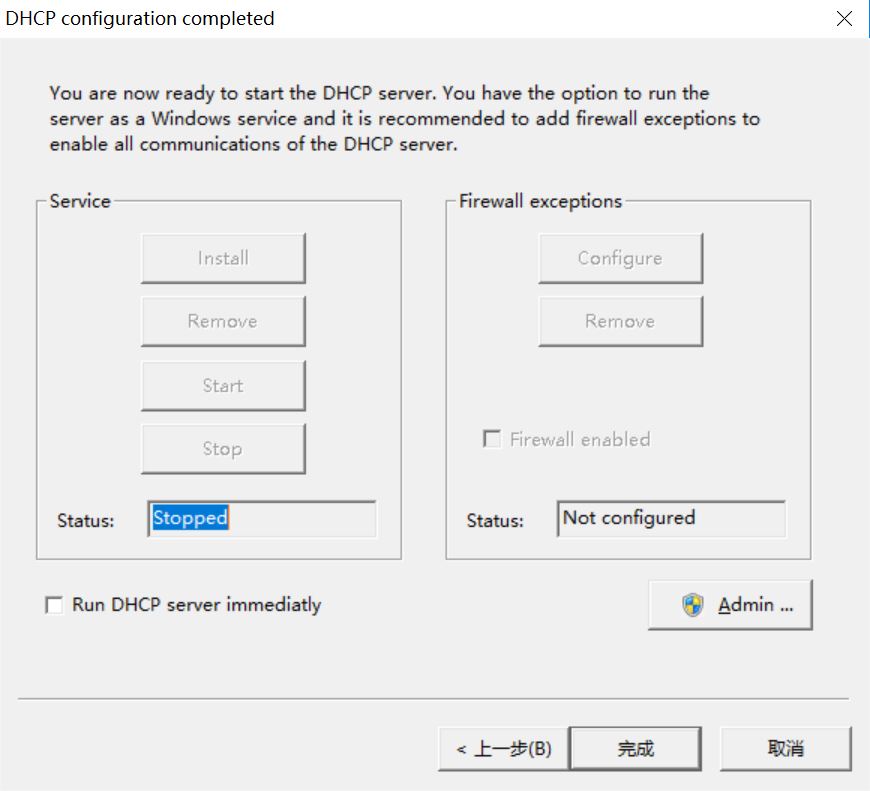
在服务管理里面,右键启动DHCP服务。看到服务正在运行。
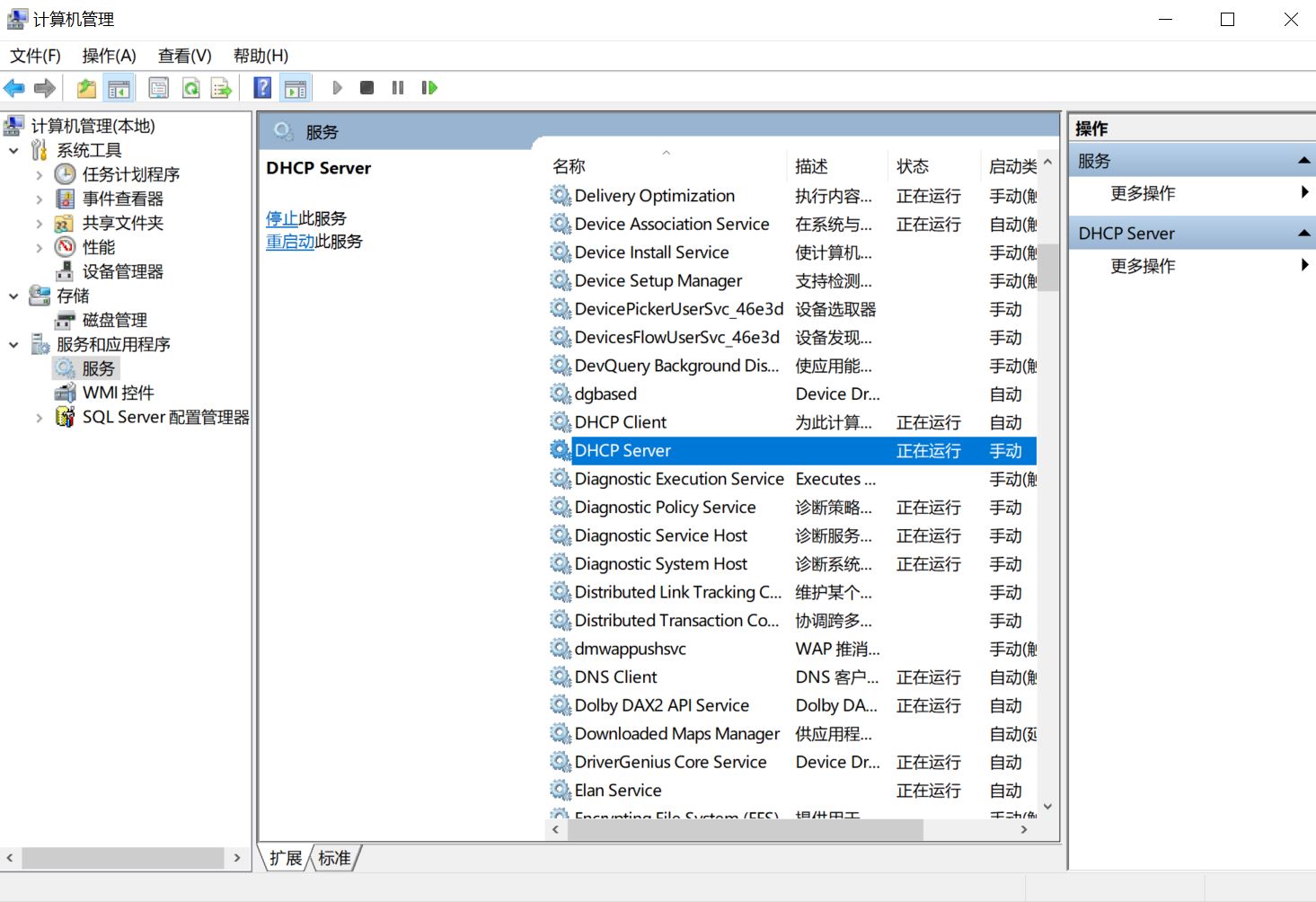
用网线插上仪器。查看dhcpsrv.ini,此时在最下方会多出几行表明IP分配成功,并会显示已分配的IP。如果这里不成功,请看最后!
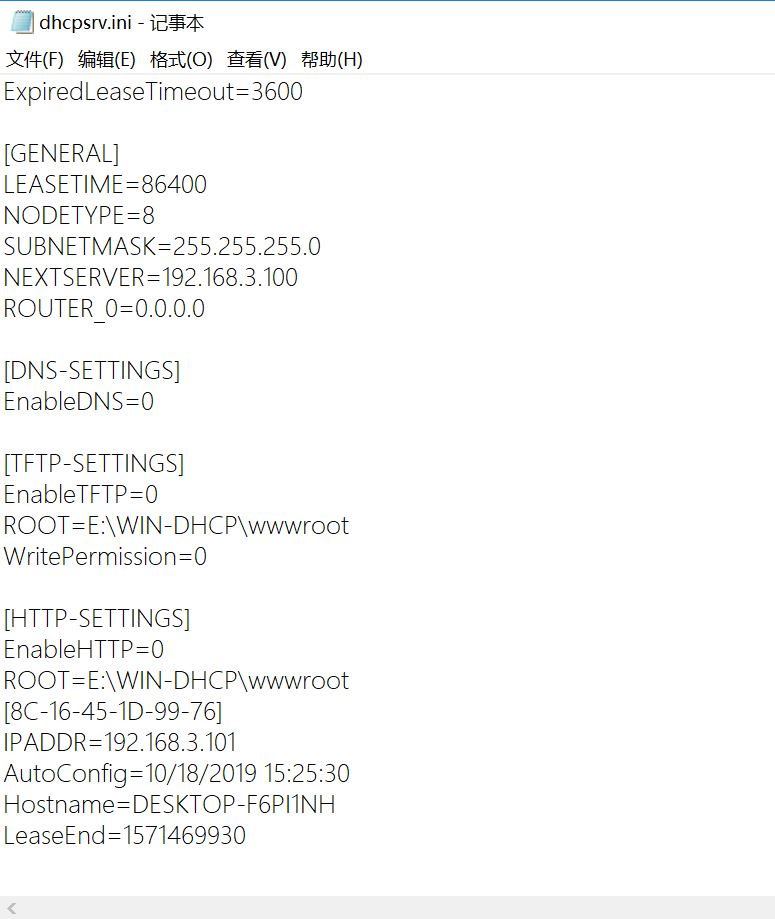
wim+R+cmd打开终端,可以ping通仪器。

好了,到这里对方就可以远程访问仪器了~
遇到的问题:
一开始在启动DHCP服务后,我们一直无法ping通仪器,最后发现要关闭主机上的防火墙
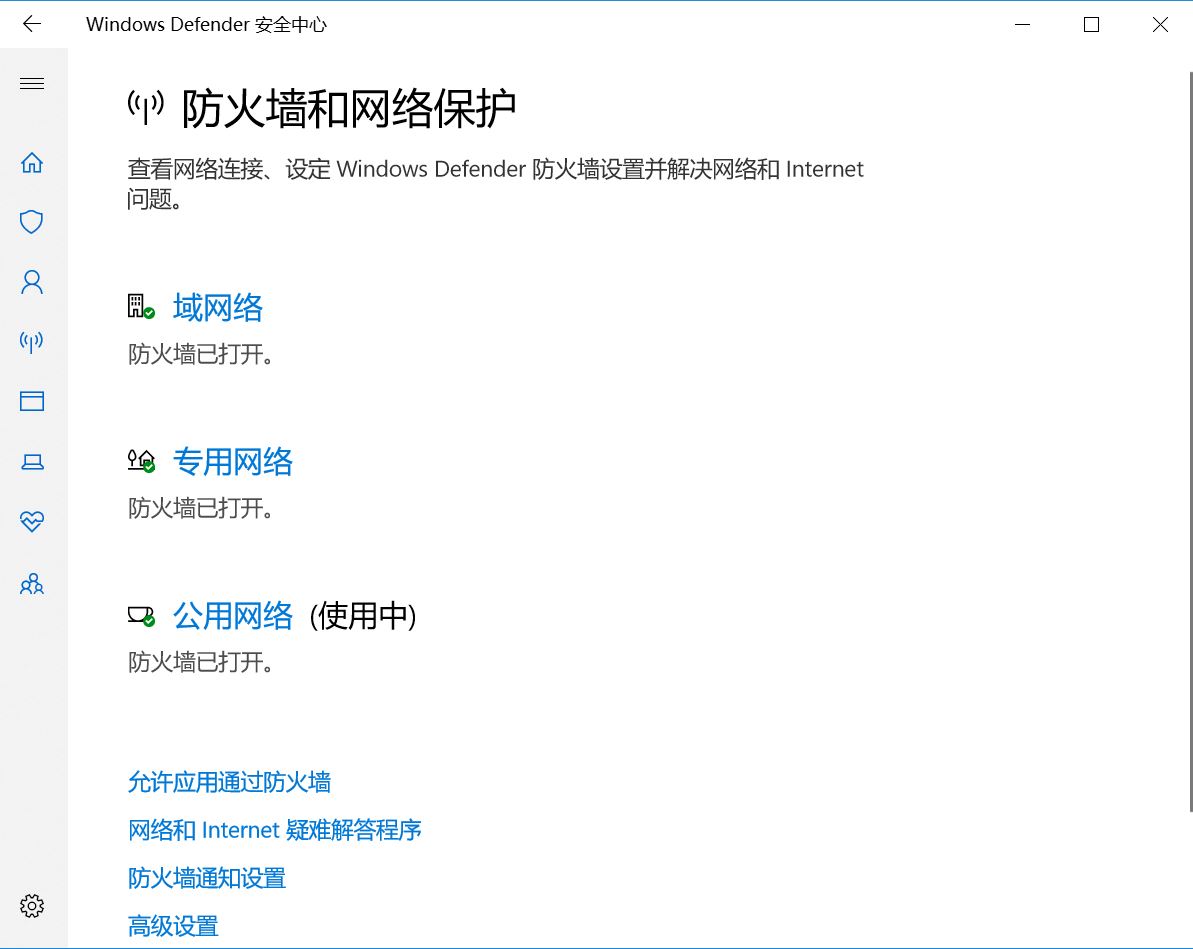

如果连接的也是windows电脑,对方的防火墙也要关闭!